|
1
Apri
lo sfondo base "vereda"
Effetti - Plugin - Lucis / LucisArt
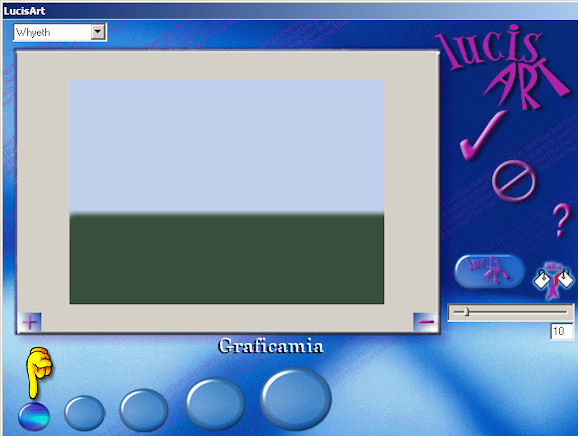
2
Apri
il tube "lavereda_cmg" - copia e incolla come
nuovo livello
posizionalo a sinistra cosi
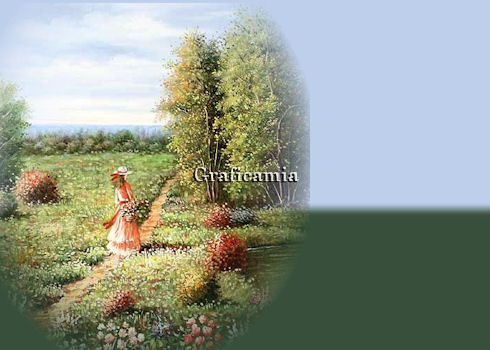
con
lo strumento gomma cancella un pezzo di alberi e
il cielo

3
Apri
di nuovo il tube "lavereda_cmg" con lo strumento
selezione a mano libera
seleziona un pezzo di strada cosi
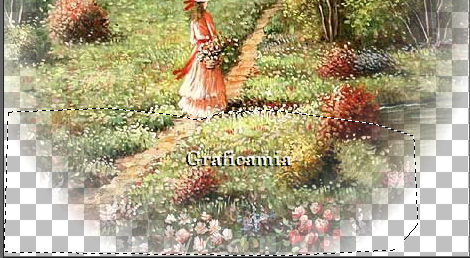
Copia e incolla nella tua immagine
posizionalo sotto in modo di allungare la strada
Livelli duplica 3 volte e unisci i 3 livelli
Regola messa a fuoco - metti a fuoco
Chiudi il livello di sfondo
Livelli unisci - unisci visibile
Effetti - effetti 3D sfalza ombra
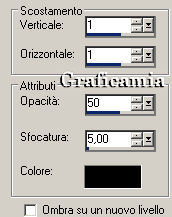
Ripeti lo sfalza ombra con verticale e
Orizzontale -1
4
Apri
il tube "fiume" - copia e incolla come nuovo
livello
posizionalo a sinistra in alto

Livelli duplica
Livello di sfondo chiuso
Livelli unisci - unisci visibile
Riapri il livello di sfondo
5
Rimani posizionata sul livello superiore
Apri
di nuovo il tube "fiume" - con lo strumento
selezione a mano libera seleziona gli alberi
cosi

copia e incolla come nuovo livello nel tuo
lavoro
posizionalo
in alto a sinistra
Livelli duplica
(se
hai problemi nel materiale usa "arbol01_cmg")

6
Apri
di nuovo "lavereda-cmg" con lo strumento
selezione a mano libera
seleziona gli alberi cosi
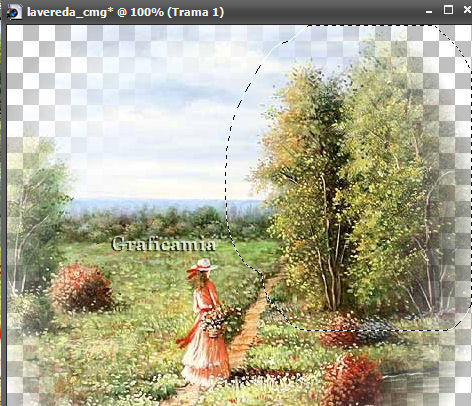
(oppure puoi usare il clone presente nel
material "arbol 02_cmg")
Copia e incolla come nuovo livello
Immagine rifletti
Immagine ridimensiona 60% - tutti i livelli non
selezionato
posizionali cosi

Livelli duplica e unisci i 2 livelli
7
Con
il pennello clonazione - clona un pezzo di acqua
oppure usa "clonation" allegato al materiale

8
Apri
il tube "hierba" copia e incolla come nuovo
livello
posizionalo in basso
duplica il livello 2 volte e sistemalo cosi

Unisci i 3 livelli hierba
Effetti - effetti 3D sfalza ombra

9
Apri
il tube "scenery8_68" - copia e incolla come
nuovo livello
Immagine rifletti
posizionalo a destra
Effetti - effetti 3D sfalza ombra

Unisci i fiori all'erba
10
Apri
il tube "pato" copia e incolla come nuovo
livello
posizionalo come da immagine finale
Effetti - Plugin - Xero / Porcelain
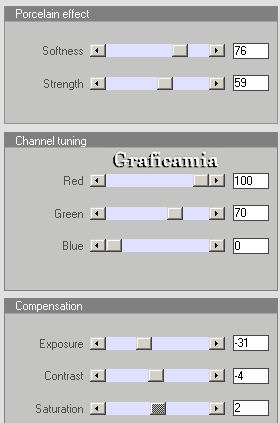
11
Apri
il tube "ninos" copia e incolla come nuovo
livello
posizionalo a destra
Effetti - Plugin - Xero / Porcelain
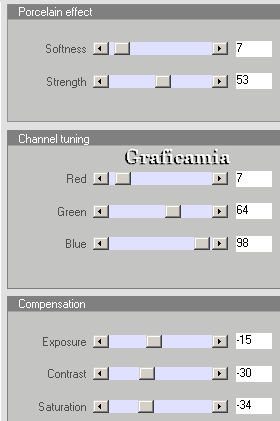
12
Apri
il tube "pareja" - copia e incolla come nuovo
livello
con
lo strumento gomma pulisci un pò le parti
sporgenti
13
Apri
il tube "nube" copia e incolla come nuovo
livello
posizionalo in alto a sinistra
porta questo livello sopra al livello dello
sfondo
14
Livelli unisci - unisci tutto
Aggiungi la tua firma
Immagine aggiungi bordatura 2 pixel
Salva in formato JPG
Le mie traduzioni sono registrate su :

12
Maggio 2010
Copyright © 2009-2010 Webmaster Graficamia
|